在防火墻上配置nat或pat
實驗1:配置動態PAT(port address translation網絡地址轉換)

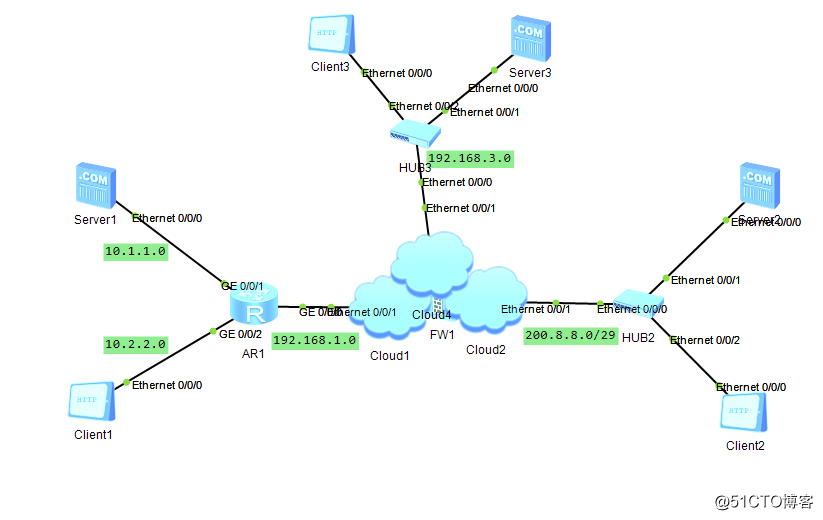
思路與配置
1.配置R1

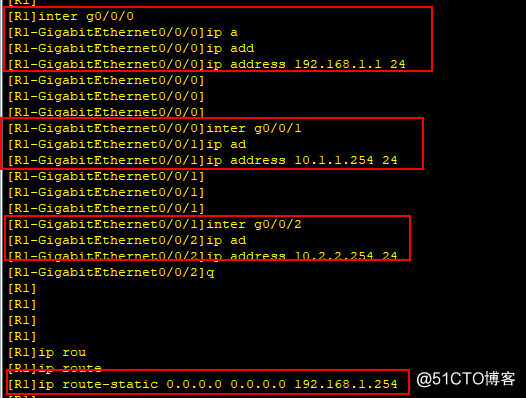
2.配置雲
interface GigabitEthernet0
nameif inside
security-level 100
ip address 192.168.1.254 255.255.255.0
interface GigabitEthernet1
nameif outside
security-level 0
ip address 200.8.8.6 255.255.255.248
interface GigabitEthernet2
nameif DMZ
security-level 50
ip address 192.168.3.254 255.255.255.0
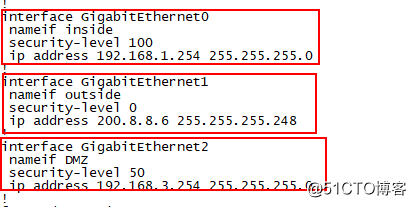

route inside 10.1.1.0 255.255.255.0 192.168.1.1
route inside 10.2.2.0 255.255.255.0 192.168.1.1

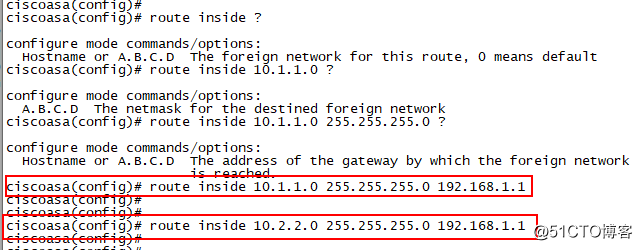
3.配置client :
object network ob-in
subnet 10.2.2.0 255.255.255.0
nat (inside,outside) dynamic 200.8.8.4 (200.8.8.4為網段不用ip)

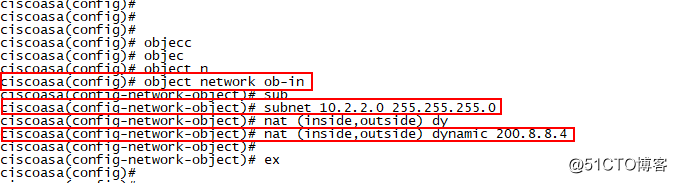
4.用client1訪問server2

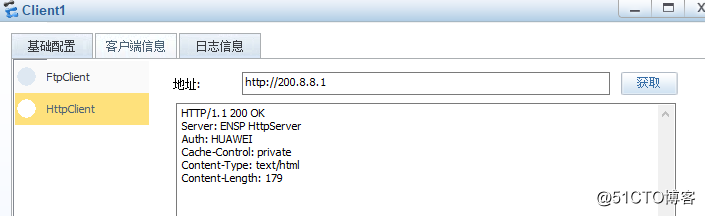
抓包查看

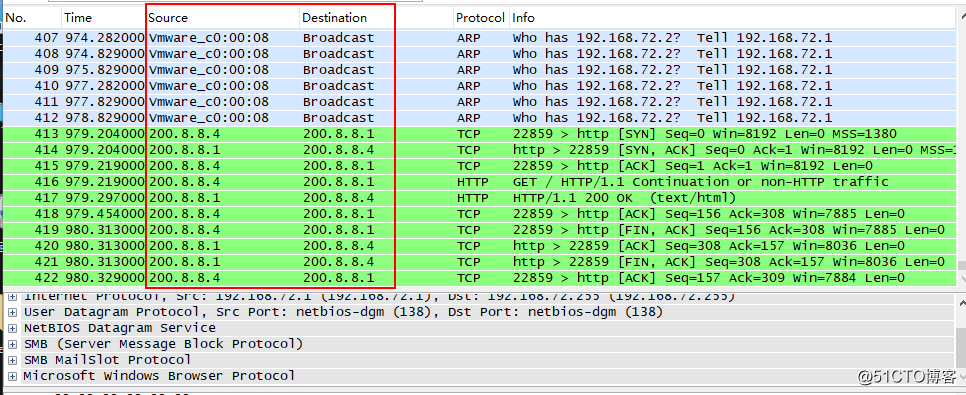
此時client1的內網地址已經轉換
------------------------------------------------------------------------------------配置靜態PAT

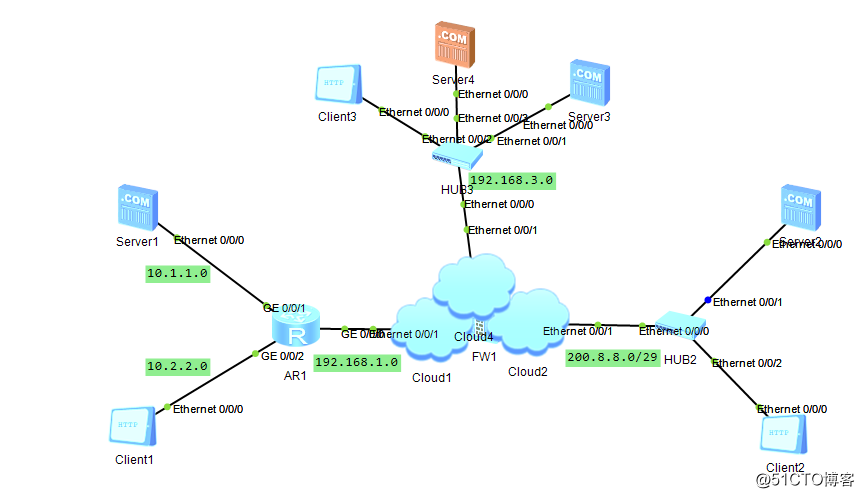
1.在實驗一的基礎上進行以下配置:
靜態PAT:
object network ob-out
host 200.8.8.4
object network dmz01
host 192.168.3.100
nat(dmz,outside) static ob-out service tcp 80 80
object network dmz02
host 192.168.3.101
nat (dmz,outside)static ob-out service tcp 21 21

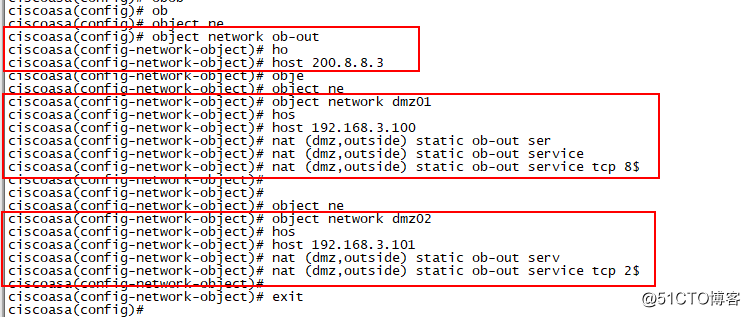
配置ACL
accecc-list out-to-dmz permit tcp any object dmz01 eq http
access-list out-to-dmz permit tcp any object dmz02 eq ftp
access-group out-to-dmz in interface outside

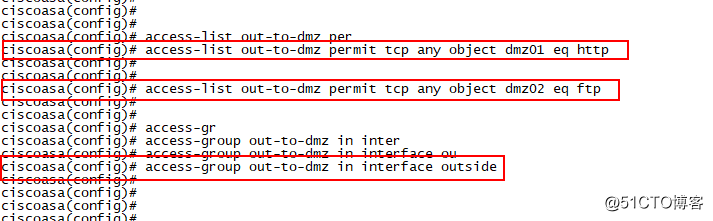
3.驗證:
在client2上驗證http

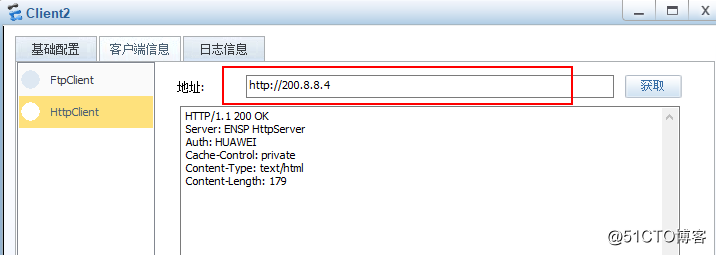
在client2上驗證ftp

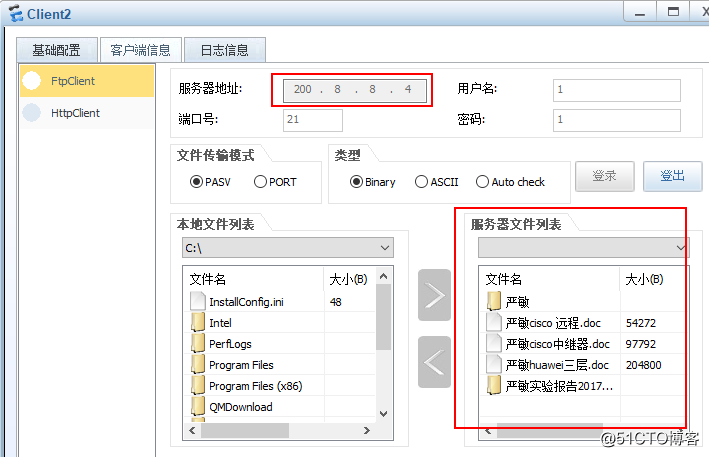
實驗3:
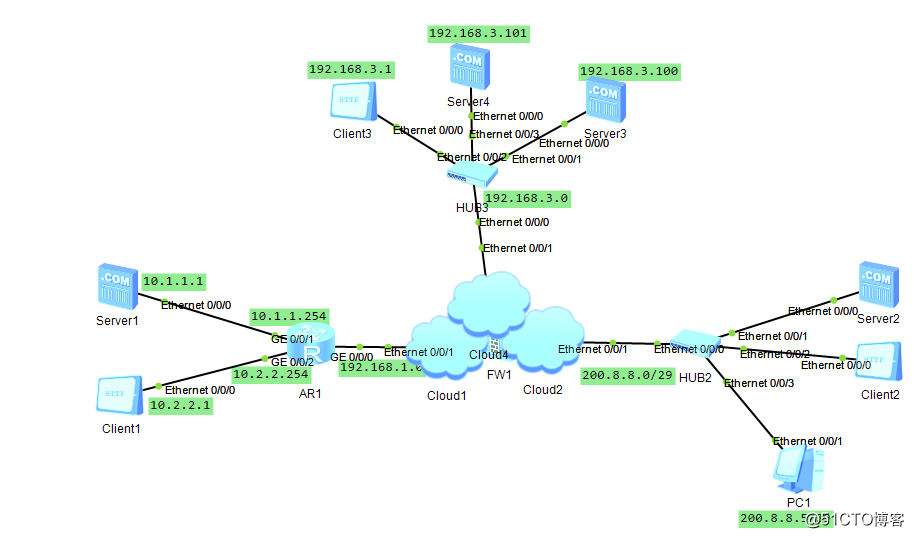

遠程ssh
配置雲
hostname asa842
domain-name asadomain.com
crypto key generate rsa modulus 1024
ssh 0 0 outside
username ssh password cisco
aaa authentication ssh console LOCAL

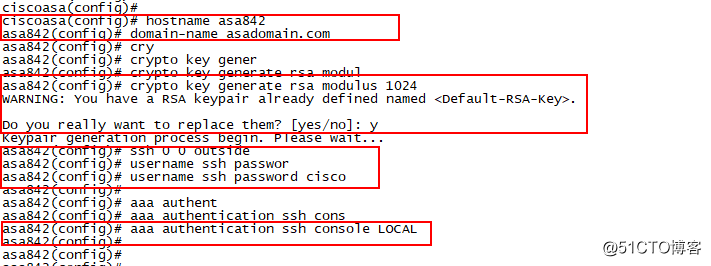
配置vmnet8 ip:200.8.8.5 255.255.255.248 200.8.8.6
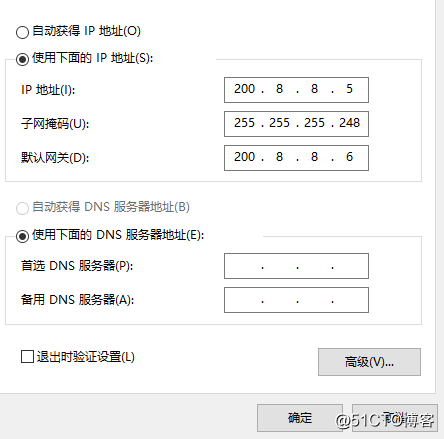

在crt 中連接 200.8.8.6



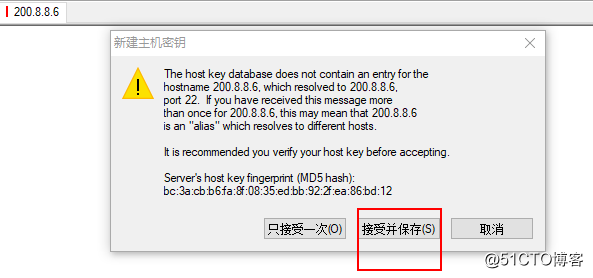
進入之後 輸入 username : ssh
password:cisco

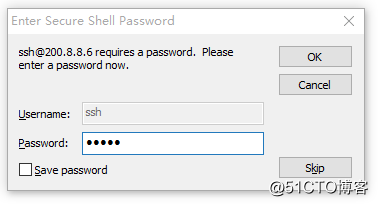
配置如下內容:
http server enable
http 0 0 outside
asdm image disk0:/asdm-64.9 bin
username cisco password cisco privilege15

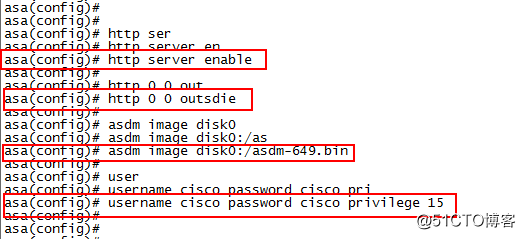
先運行JAVA

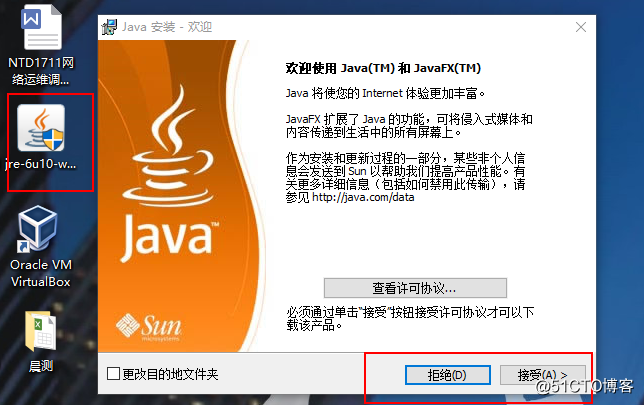
在谷歌瀏覽器中輸入:http//:200.8.8.6

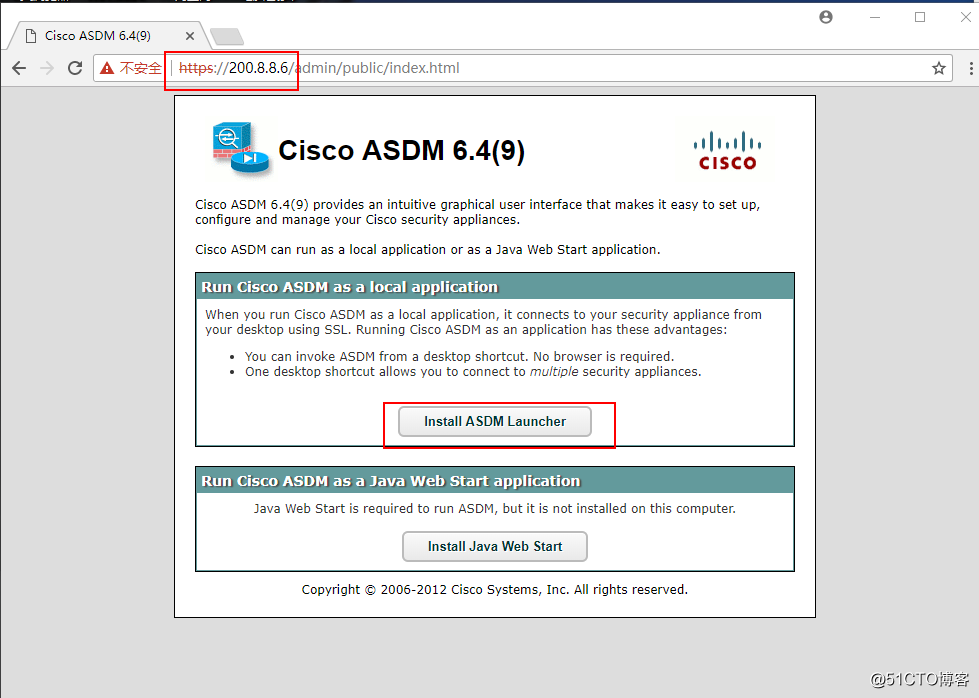
點擊 Install ASDM Launcher 進入
輸入 用戶名:ssh
密碼:cisco

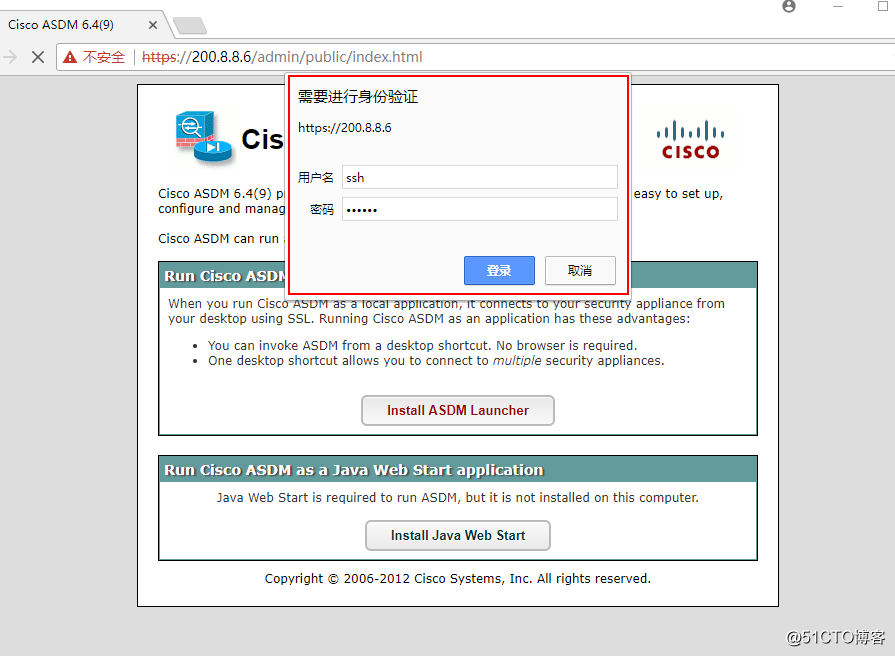
登陸之後

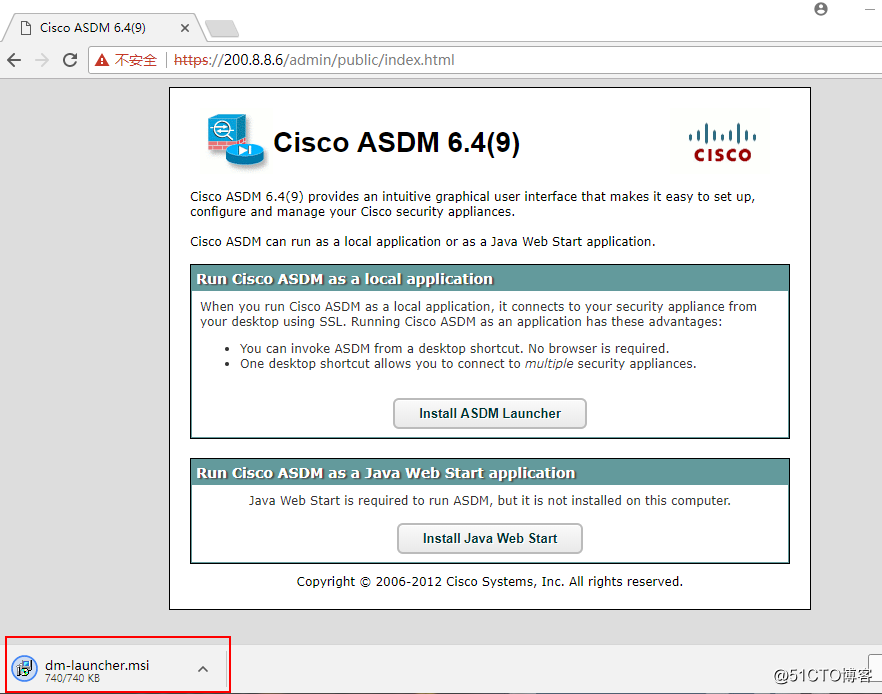
下載完成後 選擇 保留

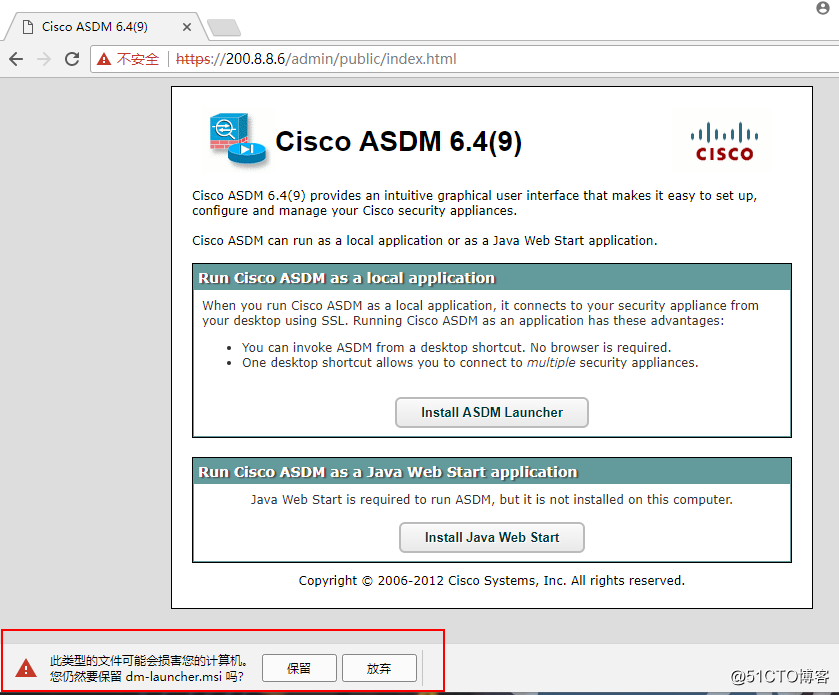
運行之後 單機 左下角

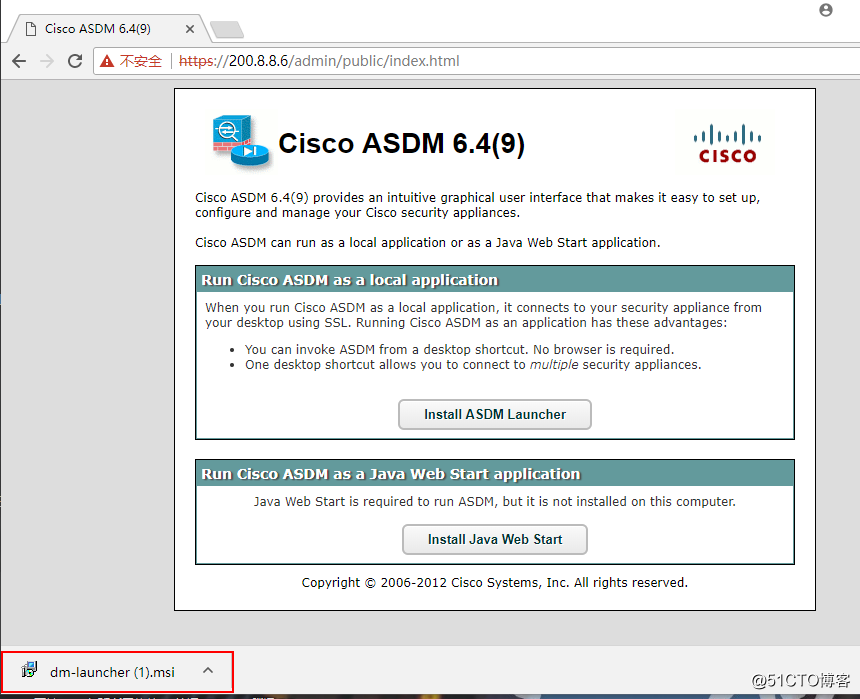
按提示安裝即可

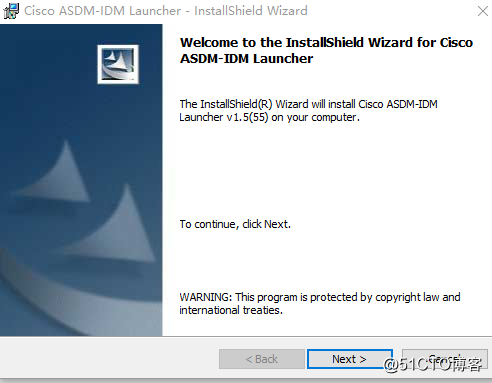
就會彈出以下界面
輸入 name:200.8.8.6
username:ssh
password:cisco

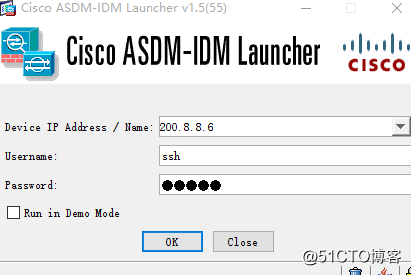
按提示操作

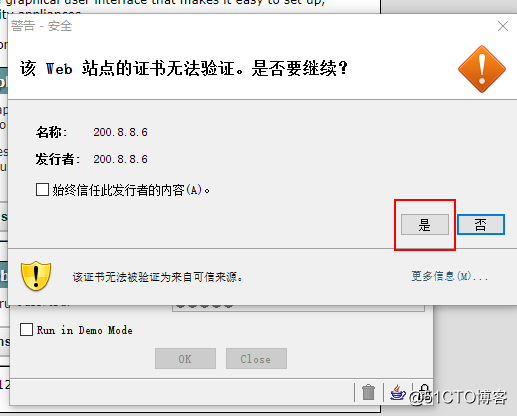
最終進入以下界面:
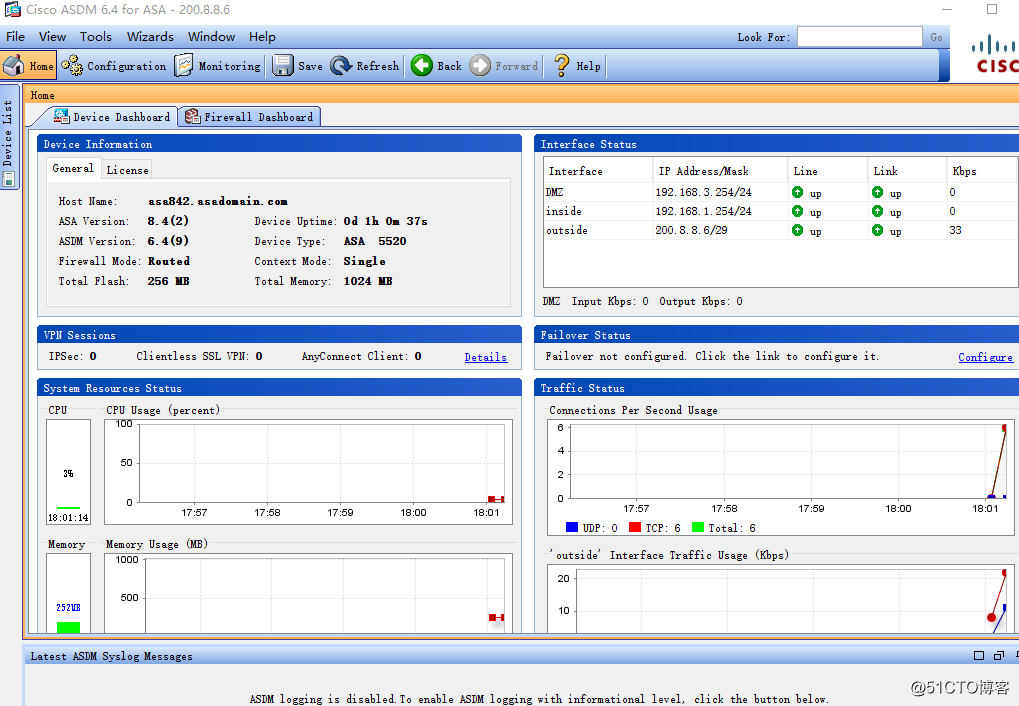
 ------------------------------------------------------------------------------------------------------------------
------------------------------------------------------------------------------------------------------------------
在防火墻上配置nat或pat
